Erstellt zwei parallele Falze, von denen einer nach innen und einer nach außen zeigt.
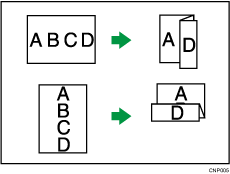
Vorlagenausrichtung und Z-Falz-Position
Legen Sie die Vorlagen in den ADF in der normalen Leseausrichtung. Beim Auflegen der Vorlage auf das Vorlagenglas behalten Sie dieselbe Ausrichtung bei, legen Sie aber die Vorlage mit der Bildseite nach unten ein.
Vorlagenausrichtung |
Positionierung der Vorlage auf dem Vorlagenglas |
Positionierung der Vorlage in den ADF |
Falzrichtung*1 |
|
|---|---|---|---|---|
Rechtsfalz
|
|
|
|
|
Falz unten
|
|
|
|
|
*1 Vorstehende Tabelle zeigt Z-Falz-Positionen. Die Papierausrichtung ist kein Erkennungsmerkmal für die Ausgabeausrichtung.
Zur Verwendung der Funktion für die Z-Falz müssen Sie die Z-Falz-Unterstützungsablage anbringen. Informationen zum Einrichten der Z-Falz-Unterstützungsablage finden Sie unter "Erste Schritte".
![]() Drücken Sie auf [Ausgabe/Funktion Benutz.def./Finish.].
Drücken Sie auf [Ausgabe/Funktion Benutz.def./Finish.].
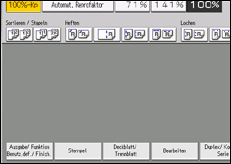
![]() Drücken Sie auf [Falzeinheit].
Drücken Sie auf [Falzeinheit].
![]() Wählen Sie die Falzposition und drücken dann auf [OK].
Wählen Sie die Falzposition und drücken dann auf [OK].
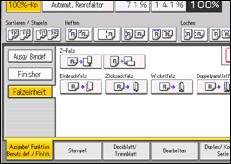
![]() Legen Sie die Vorlagen ein und drücken Sie dann die Taste [Start].
Legen Sie die Vorlagen ein und drücken Sie dann die Taste [Start].
![]()
Gefalzte Kopien, die in der Falzeinheitsablage ausgegeben werden, können mit offenem Falz gestapelt werden. In diesem Fall wird die Position des Falzes nicht beeinträchtigt, und die Kopien werden weiterhin in der richtigen Reihenfolge ausgegeben. Gestapelte Kopien können problemlos in der Reihenfolge, in der sie ausgegeben werden, getrennt werden. Um zu verhindern, dass ihre gefalzten Abschnitte sich überschneiden, sollten Sie das Gerät so konfigurieren, dass gefalzte Kopien an die obere Finisher-Ablage oder die Finisher-Versatzablage ausgegeben werden.
Entfernen Sie die Z-Falz-Unterstützungsablage, wenn Sie Kopien an die Finisher-Versatzablage oder die Ablage der Falzeinheit ausgeben, ohne die Z-Falz-Funktion zu verwenden. Wenn Sie die Z-Falz-Ablageunterstützung installiert lassen, werden die Ausdrucke nicht korrekt gestapelt.
Sie können Kopien mit Z-Falz heften. Einzelheiten zur Anzahl und den Papierformaten der Kopien mit Z-Falz, die geheftet werden können, siehe Wartung und Spezifikationen.
Auch wenn Sie Vorlagen mit unterschiedlichen Formaten in den ADF einlegen, kann ein geeignetes Kopierpapierformat automatisch mit dem Modus Gemischte Formate und der Funktion Autom. Papierwahl ausgewählt und mit einem Z-Falz versehen werden.
Wenn Sie Vorlagen in verschiedenen Formaten, z. B. A3 und A4 (11 × 17 und 81/2 × 11) kopieren, verwenden Sie diese Funktion im Modus Gemischte Formate. Kopien einer Vorlage mit großem Format werden mit einer Z-Falz versehen und haben dasselbe Format wie die Kopie einer Vorlage mit kleinem Format. Einzelheiten zu den Papierformaten, die Sie zusammen verwenden können, siehe Wartung und Spezifikationen.
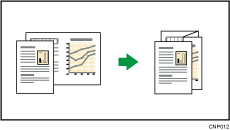
Achten Sie bei Verwenden dieser Funktion mit den Modi 1-seitig
 2-seitig und Gemischte Formate darauf, dass die Vorlagen jedes Formats in gerader Anzahl vorhanden sind. Wenn Sie eine ungerade Zahl an Vorlagen haben, legen Sie ein leeres Blatt ein, um die Gesamtzahl anzupassen.
2-seitig und Gemischte Formate darauf, dass die Vorlagen jedes Formats in gerader Anzahl vorhanden sind. Wenn Sie eine ungerade Zahl an Vorlagen haben, legen Sie ein leeres Blatt ein, um die Gesamtzahl anzupassen.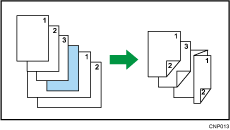
Je nach Einstellungen für die Z-Falz können Sie möglicherweise die Funktion Rotationskopieren nicht verwenden.
Einzelheiten zu der Anzahl von Kopien mit Z-Falz, die in den Finisher-Ablagen gestapelt werden können, siehe Wartung und Spezifikationen.
Die Kapazität der Ablage kann je nach Papierzustand variieren.
Auch wenn Sie [Bildseite oben] für [Ausgabe Bildseite oben/unten w. Vorlagengl.] im Anwenderprogramm gewählt haben, werden die Kopien mit der Bildseite nach unten ausgegeben. Einzelheiten siehe Eing. / Ausg..




